ここでは、DVDをiPadに取り込み見る方法をご紹介します。
お気に入りのDVD映画をiPadで見たいが、DVDをiPadに取り込む方法が分からなくて困っていませんか?
iPadはPCのようなDVDドライブがついていないので、直接DVDをiPadに入れて再生すことができません。それで、DVD変換ソフトを使ってDVDから映像を取り出して、iPadで再生できるような動画に変換する必要があります。
DVDから取り出した動画をiTunesを経由してiPadに転送すれば、DVD映画をiPadに取り込み、DVD映画をiPadで再生し見ることができるようになります。
今回は「iSofter DVD iPad 変換」というソフトを使って、DVDをiPad用動画に変換します。 わずかのステップの操作でDVDから動画を抽出してiPad用に変換することができます。初心者も簡単にできます。まずは無料体験版をダウンロードしてください。
無料体験版:iSofter DVD iPad 変換
*「iSofter DVD iPad変換」にはDVDをiPad用動画に変換できる機能のほか、動画カット&結合、音声抽出変換、映像回転、透かしや文字の挿入など多彩な編集機能も搭載されているため、DVDからお気に入りのシーンだけを切り出したり、DVDの音声だけを取り出してiPadに取り込むことも可能です。詳しくは「DVD iPad取り込み」をご参照ください。
iPad で扱える動画はM4V、MP4あるいはMOV形式が基本です。 DVDをiPadに入れるには、まずDVDをiPad用動画ファイルに変換する必要があります。
今回、DVDをiPad用動画に変換するには、iSofter DVD iPad変換というソフトを利用します。 iSofter DVD iPad変換はDVDをiPad用に変換する専用DVD変換ソフトです。
DVDをiPad用H.264(720*480、720*576)、MPEG4 (640*480)、HD H.264(1280*720、960*540)、MOV動画に変換し、iPadに取り込むことができます。DVDをiPad用動画に変換できるほか、DVDをiPad対応のMP3、AAC、AIFF、M4A、WAV音声ファイルに変換することも可能です。The New iPad、第4世代iPadやiPad mini、iPad Airなど最新モデルまで対応します。
「iSofter DVD iPad変換」にはDVDをiPad用動画に変換できる機能のほか、動画カット&結合、音声抽出変換、映像回転、透かしや文字の挿入など多彩な編集機能も搭載されているため、DVDからお気に入りのシーンだけを切り出したり、DVDの音声だけを取り出してiPadに取り込むことも可能です。DVDをiPad用に変換する際、DVD動画を編集することが可能です。
またiSofter DVD iPad 変換はマルチコア、マルチスレッド、バッチ処理に対応し、高速なDVD iPad変換を実現しました。
DVD変換ソフト無料体験版ダウンロード:iSofter DVD iPad 変換
1:DVD変換ソフトをダウンロード
まず、上記のダウンロードリンクより、「iSofter DVD iPad 変換」無料版をダウンロードします。
ダウンロードしたファイルを実行しインストールします。インストールが完了した後、起動させます。

2:DVDを追加
iPadで見たいDVDをパソコンのドライブに挿入ます。ツールバーの「追加」→「DVDドライブを選択」ボタンをクリックします。

3:出力ファイル形式を設定
「プロファイル」ドロップダウンボタンをクリックして出力形式を選択します。初代iPadから最新モデルの第四世代iPad、iPad Air、iPad miniのすべて機種に対応しますので、直接対応の機種を選択してください。
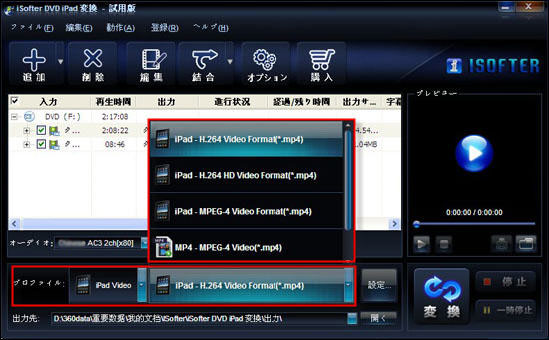
4:保存先を設定する
「出力先」右側にあるボタンをクリックし、DVDから変換したiPad用動画を保存するフォルダを指定します。
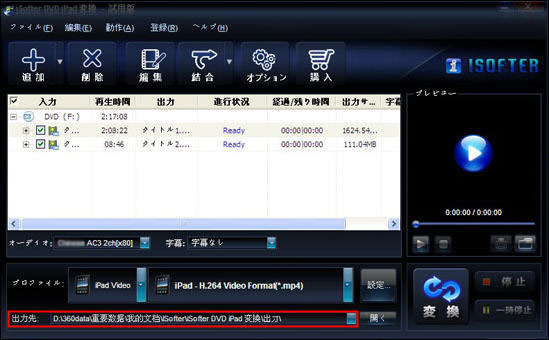
5:DVDをiPad用に変換開始
以上設定完了しましたら、右下の「変換」ボタンをクリックします。
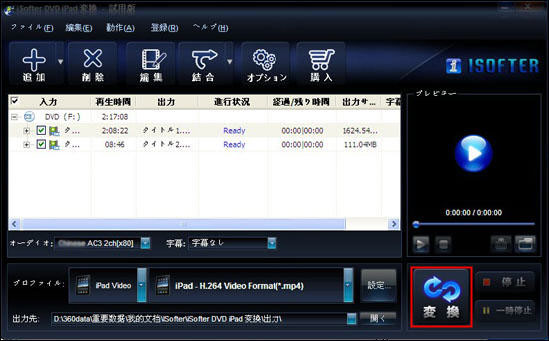
後は変換完了するまで待ちます。変換の所要時間はお使いのPCのスペックで決まります。あまりにも時間かかる場合は、バックグラウンド実行しほかの作業を行って変換完了まで待ちください。変換完了した後、先ほど保存先フォルダが自動的に開かれます。変換できた動画を一度パソコンで再生しうまく変換できたのかを確認してください。問題なければ、次は変換した動画をiTunes経由でiPadに入れる作業に移します。
Step2:変換したiPad用の動画をiTunesに入れる
iTunesを起動させます。
変換後の動画をD&DでiTunesの「ムービー」に入れるか又は「ファイル」→「ファイルをライブラリーに追加」をクリックして入れます。
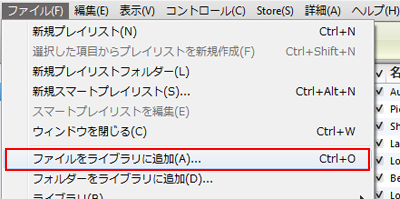
Step3:iPadに取り込む
まずはiPadとパソコンを接続します。 iTunesの「デバイス」欄の「iPad」をクリックして、「ムービー」タグを選択します。
「ムービーを同期」にチェックを入れ、iPadに入れたい動画を選択します。
iTunesに入れた動画を選択し、「適用」ボタンをクリックします。
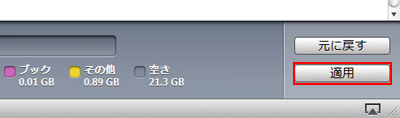
以上の操作でDVDをiPadに取り込んで、いつでもどこでもiPadでDVDが見れるようになります。
出張先や移動中の電車で時間つぶしにぜひご活用してください。
最終更新日:2024年11月20日